【WSL2】Windows10でLinux環境を構築しようを参考に、WSL2を有効にして、Ubuntu 20.04 LTSをインストールしてみた。
前提 -WSLが有効であること-
wsl -l -v
上記コマンドにて Ubuntu 18.04 LTSが動作していることが確認できた。
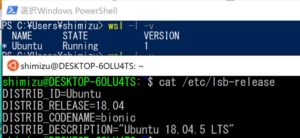
1. Linux カーネル更新プログラムパッケージをダウンロードして、実行する
Windows 10 用 Windows Subsystem for Linux のインストール ガイドの[手順 4 – Linux カーネル更新プログラム パッケージをダウンロードする]から[wsl_update_x64.msi]をダウンロードして実行した。
2. WSL2 を既定のバージョンとして設定する
wsl --set-default-version 2
![]()
※もしLinuxカーネル更新プログラムパッケージを実行していなければ、以下のメッセージが表示される。
[WSL 2 を実行するには、カーネル コンポーネントの更新が必要です。詳細については https://aka.ms/wsl2kernel を参照してください]
3. Linux ディストリビューションをインストールする
Microsoft Storeより、[Ubuntu 20.04]を検索して、インストールして、起動する。
ユーザ名とパスワードを入力するとUbuntuが利用できる。

